วิธีแปลอีเมลขาเข้าใน Microsoft Outlook

เรียนรู้วิธีแปลอีเมลขาเข้าผ่าน Microsoft Outlook อย่างง่ายดาย โดยปรับการตั้งค่าเพื่อแปลอีเมลหรือดำเนินการแปลแบบครั้งเดียว
Samsungทำให้ Samsung Account มีความจำเป็นบนอุปกรณ์ของพวกเขา โดยเฉพาะอย่างยิ่งหากคุณใช้บริการของ Samsung ในตัวบางบริการ บัญชีจำนวนมากขึ้นมักจะหมายถึงรหัสผ่านที่มากขึ้นและมักจะลืมรหัสผ่าน ไม่ต้องพูดถึงว่ามีรายงานเกี่ยวกับปัญหาที่ป้องกันไม่ให้ผู้ใช้ลงชื่อเข้าใช้ด้วยข้อมูลประจำตัวที่ถูกต้อง จะทำอย่างไรถ้าคุณไม่สามารถลงชื่อเข้าใช้บัญชี Samsung? เรียนรู้ด้านล่าง
สารบัญ:
ฉันมีปัญหาในการลงชื่อเข้าใช้บัญชี Samsung ของฉัน
หากคุณมีปัญหาในการลงชื่อเข้าใช้บัญชี Samsung คุณสามารถรีเซ็ตรหัสผ่านรีสตาร์ทโทรศัพท์ Samsung แล้วลองอีกครั้ง หรือตรวจสอบการตั้งค่าวันที่และเวลา
หากไม่ได้ผล ตรวจสอบให้แน่ใจว่าได้ทำให้อุปกรณ์ของคุณพร้อมกับแอประบบเป็นปัจจุบัน
1. รีสตาร์ทอุปกรณ์ของคุณแล้วลองอีกครั้ง
สิ่งแรกที่คุณควรทำคือรีสตาร์ทอุปกรณ์แล้วลองอีกครั้ง บางทีปัญหาอาจเกิดขึ้นชั่วคราวและการรีสตาร์ทอย่างง่ายจะจัดการได้ นอกจากนี้ คุณสามารถนำทางไปยังการตั้งค่า > แอป > บัญชี Samsung เมื่อถึงที่นั่น คุณสามารถเปิดที่เก็บข้อมูลและล้างแคชหรือแตะที่เมนู 3 จุดและถอนการติดตั้งการอัปเดต ที่ควรแก้ไขปัญหา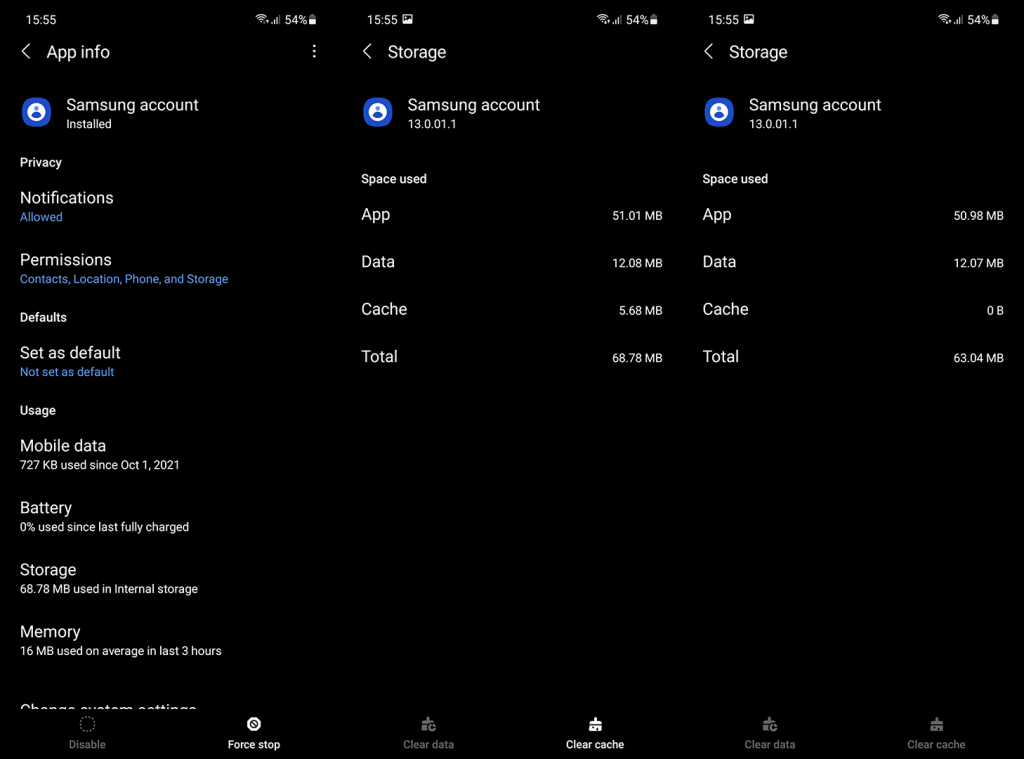
หากไม่เป็นเช่นนั้นและคุณยังลงชื่อเข้าใช้ Samsung Account บนโทรศัพท์ไม่ได้ ให้ตรวจสอบขั้นตอนต่อไป
2. รีเซ็ตรหัสผ่านบัญชี Samsung ของคุณ
การรีเซ็ตรหัสผ่านมักจะช่วยได้ หากคุณลืมรหัสผ่าน การสร้างรหัสผ่านใหม่สามารถทำได้ง่ายๆ ในสวนสาธารณะ สิ่งที่คุณต้องทำคือเข้าถึงบัญชีอีเมลที่คุณให้ไว้เมื่อสร้างบัญชี Samsung
คุณสามารถรีเซ็ตรหัสผ่านจากการตั้งค่าระบบหรือไปที่การลงชื่อเข้าใช้บัญชี Samsung บนเว็บ ( ที่นี่ ) และรีเซ็ตรหัสผ่านที่นั่น
ต่อไปนี้เป็นวิธีรีเซ็ตรหัสผ่านบัญชี Samsung บนโทรศัพท์ของคุณ:
3. ตรวจสอบการตั้งค่าเวลาและวันที่
สาเหตุทั่วไปประการหนึ่งสำหรับข้อผิดพลาดในการประมวลผลเมื่อพยายามลงชื่อเข้าใช้บัญชี Samsung คือเวลาที่ไม่ถูกต้อง เชื่อหรือไม่ หากตั้งค่าวันที่และเวลาของอุปกรณ์ของคุณไม่ถูกต้อง คุณอาจมีปัญหากับบริการ Android มากมาย รวมถึง Samsung Account
ดังนั้น ก่อนทำอย่างอื่น อย่าลืมตรวจสอบการตั้งค่าเวลาและวันที่ ตามหลักการแล้ว คุณจะต้องตั้งค่าเวลา วันที่ และเขตเวลาอัตโนมัติ (อิงตามอินเทอร์เน็ต)
ต่อไปนี้คือวิธีปรับแต่งการตั้งค่าวันที่และเวลาใน Samsung ของคุณ:
4. อัปเดตเฟิร์มแวร์และแอพ Samsung
แม้ว่าระบบจะอัปเดตทุกอย่างโดยอัตโนมัติ แต่คุณจะไม่เสียค่าใช้จ่ายในการตรวจสอบเฟิร์มแวร์และการอัปเดตแอประบบเป็นครั้งคราว มีความเป็นไปได้ที่คุณสมบัติที่สำคัญบางอย่างจะไม่ทำงานเว้นแต่อุปกรณ์ของคุณจะทันสมัยและแอพที่เกี่ยวข้องนั้นเป็นเวอร์ชันล่าสุดหรืออย่างน้อยที่สุด
ต่อไปนี้เป็นวิธีตรวจสอบการอัปเดตในโทรศัพท์ Samsung ของคุณ:
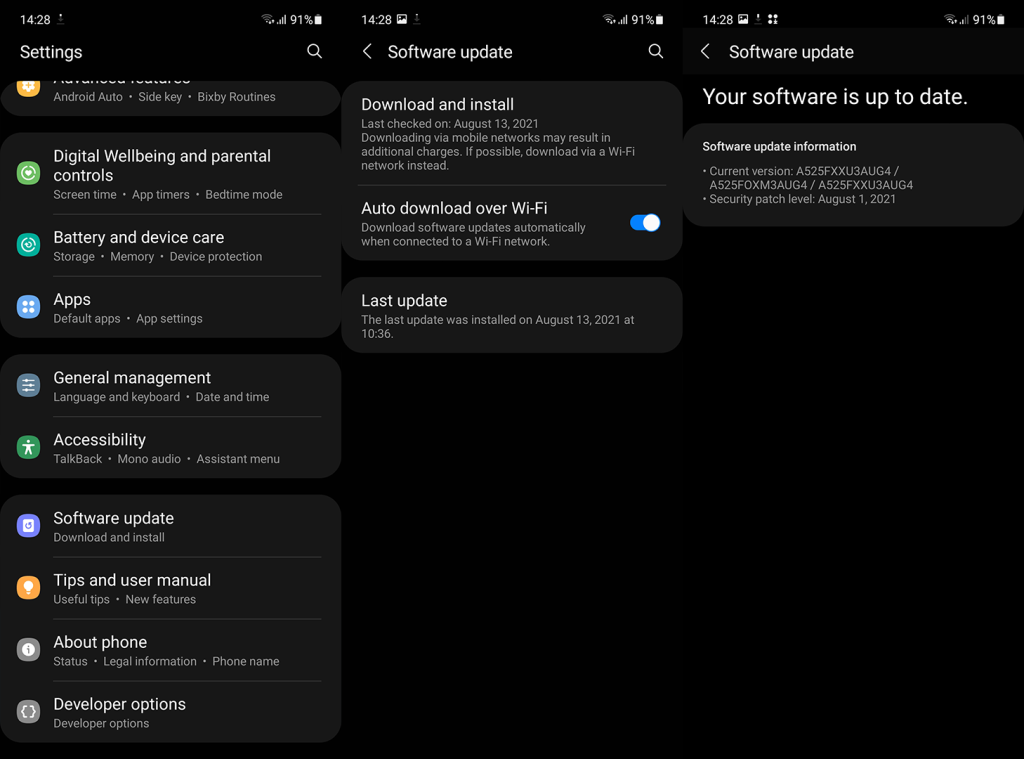
และนี่คือวิธีการอัปเดตแอป Samsung:
หากคุณยังคงลงชื่อเข้าใช้บัญชี Samsung ไม่ได้ ให้ลองลงชื่อเข้าใช้บนเว็บและตรวจสอบการยืนยันแบบสองขั้นตอน
5. ลงชื่อเข้าใช้บนเว็บและตรวจสอบการยืนยันแบบสองขั้นตอน
สุดท้าย ให้ลองลงชื่อเข้าใช้บนเว็บและตั้งค่าการยืนยันแบบสองขั้นตอนซึ่งจะทำให้การเข้าสู่ระบบง่ายขึ้นในครั้งต่อไปที่คุณลองใช้งาน เพียงไปที่การลงชื่อเข้าใช้บัญชี Samsung บนเว็บ ( ที่นี่ ) เข้าสู่ระบบ และเลือกความปลอดภัย จากนั้นเปิดการยืนยันแบบสองขั้นตอนและเพิ่มวิธีการตรวจสอบที่คุณต้องการ
นอกจากนี้ คุณยังสามารถปรับแต่งวิธีการกู้คืนบัญชีได้ในกรณีที่ต้องการ หากคุณลืมรหัสผ่านและไม่สามารถเข้าถึงอีเมลเพื่อรีเซ็ตรหัสผ่านได้ด้วยเหตุผลบางประการ คุณสามารถใช้ตัวเลือกต่างๆ เพื่อกู้คืน Samsung Account ของคุณได้
และในบันทึกนั้น เราสามารถสรุปบทความนี้ได้ ขอขอบคุณที่อ่านและแบ่งปันความคิดของคุณกับเราในส่วนความคิดเห็นด้านล่าง ติดต่อเราหรือสำหรับเนื้อหาเพิ่มเติม
เรียนรู้วิธีแปลอีเมลขาเข้าผ่าน Microsoft Outlook อย่างง่ายดาย โดยปรับการตั้งค่าเพื่อแปลอีเมลหรือดำเนินการแปลแบบครั้งเดียว
อ่านคำแนะนำเพื่อปฏิบัติตามวิธีแก้ปัญหาทีละขั้นตอนสำหรับผู้ใช้และเจ้าของเว็บไซต์เพื่อแก้ไขข้อผิดพลาด NET::ERR_CERT_AUTHORITY_INVALID ใน Windows 10
ค้นหาข้อมูลเกี่ยวกับ CefSharp.BrowserSubprocess.exe ใน Windows พร้อมวิธีการลบและซ่อมแซมข้อผิดพลาดที่เกี่ยวข้อง มีคำแนะนำที่เป็นประโยชน์
ค้นพบวิธีแก้ไขปัญหาเมื่อคุณไม่สามารถจับภาพหน้าจอได้เนื่องจากนโยบายความปลอดภัยในแอป พร้อมเทคนิคที่มีประโยชน์มากมายในการใช้ Chrome และวิธีแชร์หน้าจออย่างง่ายๆ.
ในที่สุด คุณสามารถติดตั้ง Windows 10 บน M1 Macs โดยใช้ Parallels Desktop 16 สำหรับ Mac นี่คือขั้นตอนที่จะทำให้เป็นไปได้
ประสบปัญหาเช่น Fallout 3 จะไม่เปิดขึ้นหรือไม่ทำงานบน Windows 10? อ่านบทความนี้เพื่อเรียนรู้วิธีทำให้ Fallout 3 ทำงานบน Windows 10 ได้อย่างง่ายดาย
วิธีแก้ไขข้อผิดพลาด Application Error 0xc0000142 และ 0xc0000005 ด้วยเคล็ดลับที่มีประสิทธิภาพและการแก้ปัญหาที่สำคัญ
เรียนรู้วิธีแก้ไข Microsoft Compatibility Telemetry ประมวลผลการใช้งาน CPU สูงใน Windows 10 และวิธีการปิดการใช้งานอย่างถาวร...
หากพบข้อผิดพลาดและข้อบกพร่องของ World War Z เช่น การหยุดทำงาน ไม่โหลด ปัญหาการเชื่อมต่อ และอื่นๆ โปรดอ่านบทความและเรียนรู้วิธีแก้ไขและเริ่มเล่นเกม
เมื่อคุณต้องการให้ข้อความในเอกสารของคุณโดดเด่น คุณสามารถใช้เครื่องมือในตัวที่มีประโยชน์ได้ ต่อไปนี้คือวิธีการเน้นข้อความใน Word




![Fallout 3 จะไม่เปิด/ไม่ทำงานบน Windows 10 [แก้ไขด่วน] Fallout 3 จะไม่เปิด/ไม่ทำงานบน Windows 10 [แก้ไขด่วน]](https://luckytemplates.com/resources1/images2/image-6086-0408150423606.png)
![[แก้ไขแล้ว] จะแก้ไขข้อผิดพลาดแอปพลิเคชัน 0xc0000142 และ 0xc0000005 ได้อย่างไร [แก้ไขแล้ว] จะแก้ไขข้อผิดพลาดแอปพลิเคชัน 0xc0000142 และ 0xc0000005 ได้อย่างไร](https://luckytemplates.com/resources1/images2/image-9974-0408150708784.png)

![[แก้ไขแล้ว] ข้อผิดพลาดของ World War Z – หยุดทำงาน ไม่เปิดตัว หน้าจอดำและอื่น ๆ [แก้ไขแล้ว] ข้อผิดพลาดของ World War Z – หยุดทำงาน ไม่เปิดตัว หน้าจอดำและอื่น ๆ](https://luckytemplates.com/resources1/images2/image-8889-0408150514063.png)
